5 façons sûres et rapides de convertir tous les disques Blu-ray en MP4
Les lecteurs Blu-ray vous permettent de lire des disques Blu-ray sur votre Windows/Mac. Mais que faire si vous souhaitez enregistrer des vidéos Blu-ray sur un ordinateur/mobile ou éditer des films ? L'extraction de Blu-ray en MP4 est la meilleure solution. De cette façon, vous pouvez lire des vidéos Blu-ray sur n'importe quel appareil et lecteur sans problème. De plus, le format MP4 a une taille plus petite, ce qui permet d'économiser plus d'espace de stockage et de stocker plus de vidéos. Continuez à lire cet article pour découvrir 5 méthodes efficaces pour extraire un Blu-ray en MP4 avec une haute qualité.
Liste des guides
Meilleure façon d'extraire un Blu-ray en MP4 avec 4Easysoft [Haute qualité] Comment convertir des vidéos Blu-ray en MP4 avec Handbrake 3 outils efficaces pour extraire un Blu-ray en MP4 avec des étapes détailléesMeilleure façon d'extraire un Blu-ray en MP4 avec 4Easysoft [Haute qualité]
Lors de l'extraction d'un Blu-ray en MP4, vous pouvez rencontrer de nombreux problèmes, comme un temps trop long, une exportation de qualité inférieure à l'original, une taille de fichier trop importante, etc. Ainsi, vous avez besoin d'un logiciel professionnel - 4Easysoft Extracteur de DVD pour convertir un Blu-ray en MP4 sans aucun problème. Grâce à l'accélération du processeur et du processeur graphique, vous pouvez extraire rapidement un lot de disques Blu-ray à une vitesse 60 fois plus rapide. En ajustant les paramètres de sortie, vous pouvez compresser des vidéos tout en conservant la qualité d'origine.

Extrayez un DVD/Blu-ray en MP4 et d'autres formats populaires avec la haute qualité d'origine.
Ajustez les paramètres de sortie, notamment le codec, la fréquence d'images, la qualité et la résolution.
Compressez vos vidéos Blu-ray à la petite taille souhaitée pour enregistrer plus de vidéos.
Fournit des outils d'édition puissants pour recadrer, rogner, couper et ajouter des effets aux vidéos Blu-ray.
100% sécurisé
100% sécurisé
Étape 1Insérez votre disque Blu-ray/DVD dans le lecteur de votre ordinateur. Lancez 4Easysoft DVD Ripper et cliquez sur le bouton « Charger le Blu-ray » pour démarrer l'extraction du Blu-ray en MP4.
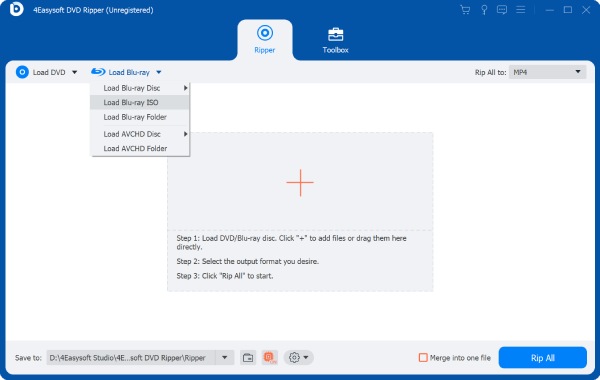
Étape 2Après avoir chargé tous les titres Blu-ray/DVD, vous pouvez choisir d'extraire les chapitres Blu-ray souhaités en MP4 sous le bouton « Liste complète des titres ».

Étape 3Cliquez sur le bouton « Extraire tout en vidéo/audio » et sélectionnez le format « MP4 » souhaité pour extraire le Blu-ray. Vous pouvez également ajuster les paramètres détaillés pour conserver une qualité élevée.

Étape 4Avant d'exporter les vidéos MP4 converties, vous pouvez cliquer sur les boutons « Modifier » et « Couper » pour ajouter d'autres effets. Enfin, cliquez sur le bouton « Extraire tout » pour lancer l'extraction du Blu-ray en MP4.

Comment convertir des vidéos Blu-ray en MP4 avec Handbrake
Handbrake est un convertisseur et extracteur vidéo bien connu qui prend en charge les formats numériques et les disques DVD/Blu-ray. Bien que vous puissiez y ajouter n'importe quelle vidéo et audio, les formats de sortie sont limités à MP4, MKV et WebM. De plus, vous ne pouvez extraire que des disques Blu-ray non protégés en MP4 pour vos ordinateurs et téléphones portables. Découvrez les étapes détaillées ci-dessous :
Étape 1Insérez votre disque Blu-ray dans votre ordinateur et exécutez Handbrake sur votre Windows/Mac. Cliquez sur le bouton « Source » pour ajouter votre disque Blu-ray avec les chapitres souhaités.

Étape 2Après cela, vous pouvez cliquer sur le format « MP4 » pour convertir un Blu-ray en MP4 et modifier librement les paramètres de sortie. Sous l'onglet « Vidéo », vous pouvez ajuster le code, la qualité, la fréquence d'images, etc.

Étape 3De plus, vous pouvez ajouter des effets et des filtres à vos vidéos Blu-ray avec des paramètres personnalisés et prédéfinis. Changer les chapitres et les sous-titres est également une tâche facile.

Étape 4Enfin, cliquez sur le bouton « Parcourir » pour choisir le chemin de stockage souhaité, puis cliquez sur le bouton « Démarrer l'encodage » pour extraire le Blu-ray en MP4, ce qui peut prendre plusieurs heures.

3 outils efficaces pour extraire un Blu-ray en MP4 avec des étapes détaillées
1. CloneBD (Windows uniquement)
Il s'agit d'un ripper Blu-ray facile à utiliser pour convertir rapidement un disque Blu-ray au format MP4. En quelques minutes, vous pouvez obtenir des vidéos Blu-ray lisibles sur tous les appareils. De plus, il peut même gérer des disques Blu-ray 3D tout en préservant les effets époustouflants. Un autre avantage est que vous ne pouvez extraire que les fichiers audio ou de sous-titres souhaités. Mais vous devez noter que ce ripper Blu-ray ne fonctionne qu'avec les Blu-ray non protégés sur PC Windows.
Étape 1Lancez CloneBD Blu-ray Ripper sur un PC Windows et cliquez sur le bouton « Charger le disque » dans l'interface principale pour lire le disque Blu-ray inséré.
Étape 2Vous pouvez également sélectionner les titres souhaités dans différents chapitres à extraire. Ensuite, choisissez le format « MP4 » et le codec/la résolution souhaités dans les paramètres de sortie.
Étape 3Cliquez sur le bouton « Continuer » et effectuez d'autres modifications à votre guise pour recadrer/rogner/faire pivoter les vidéos MP4 extraites. Cliquez ensuite sur le bouton « Démarrer » pour continuer le processus.
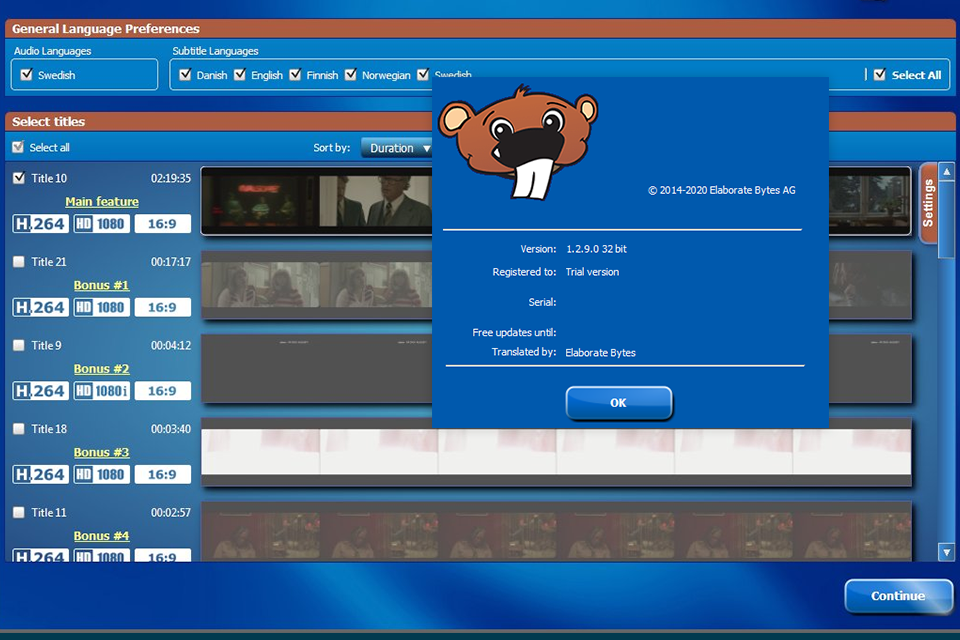
2. Extracteur de Blu-ray DVDFab (Windows/Mac)
Pour extraire un Blu-ray en MP4 sur Mac, vous pouvez choisir cet outil, qui traitera tous les types de disques Blu-ray, même ceux cryptés. Ce Windows/Extracteur de Blu-ray pour Mac vous offre également de nombreuses fonctions d'édition, notamment le recadrage, le découpage, le compresseur, la suppression de filigrane, etc. En ce qui concerne la qualité de sortie, vous pouvez facilement obtenir les vidéos Blu-ray 4K originales dans la version achetée.
Étape 1Ouvrez le logiciel DVDFab et cliquez sur le bouton « Ripper » dans le panneau de gauche. Cliquez ensuite sur le bouton « Ajouter une source » pour charger le disque Blu-ray inséré.
Étape 2Après le téléchargement, vous pouvez choisir le titre, le chapitre, la piste audio et d'autres paramètres à votre guise. Pour extraire un Blu-ray en MP4, vous pouvez simplement cliquer sur « Choisir un autre profil » et sélectionner le format « MP4 ».
Étape 3Pour exporter des vidéos de haute qualité, vous pouvez même ajuster les paramètres avancés pour améliorer la résolution, le débit binaire, etc. Enfin, cliquez sur le bouton « OK » puis sur le bouton « Démarrer ».
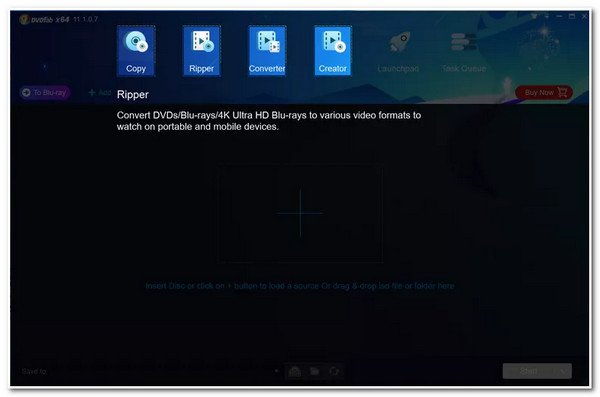
3. EaseFab Blu-ray Ripper (Windows/Mac)
EaseFab Blu-ray Ripper est un outil facile à utiliser pour convertir des disques Blu-ray en MP4 et supprimer les protections contre la copie des disques. Mais il ne peut pas gérer les disques Blu-ray codés par région provenant de différents pays. Si vous avez un lot de disques Blu-ray et que vous souhaitez les enregistrer tous sur votre ordinateur/mobile pour les regarder, cet outil est le meilleur pour vous. Comme il est équipé d'une accélération GPU, vous pouvez l'utiliser pour extraire tous les disques ensemble à une vitesse ultra-rapide. Commencez à extraire des disques Blu-ray en MP4 maintenant en suivant les étapes suivantes :
Étape 1Insérez les disques Blu-ray dans le lecteur de l'ordinateur et cliquez sur le bouton « Charger le disque » sur EaseFab Blu-ray Ripper pour vérifier tous les titres.
Étape 2Cliquez sur la liste déroulante « Profil » et sélectionnez le format « MP4 » pour différents appareils. De plus, vous pouvez cliquer sur le bouton « Paramètres » pour modifier le codec, la fréquence d'images, la résolution, etc.
Étape 3Vous pouvez maintenant choisir le chemin de destination de sortie souhaité et cliquer sur le bouton « Convertir » pour commencer à extraire le Blu-ray en MP4.
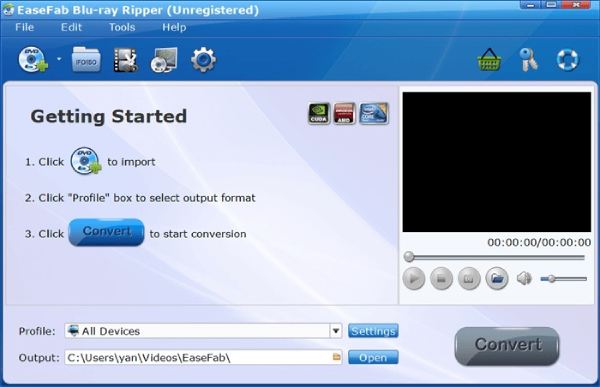
Conclusion
Il existe 5 méthodes efficaces répertoriées ci-dessus pour vous aider à extraire des disques Blu-ray en vidéos MP4. Vous pouvez désormais lire vos films préférés sur Windows, Mac, Android, iPhone et tous les appareils. Bien que Handbrake puisse exporter des vidéos de haute qualité, vous devez attendre longtemps. De plus, la plupart des extracteurs de disques Blu-ray ne peuvent pas gérer les disques protégés ou codés par région. Ainsi, vous devez essayer 4Easysoft DVD Ripper, qui n'a aucune limitation et fournit de nombreux paramètres réglables. Vous pouvez certainement extraire tous les disques Blu-ray en MP4 sans perte de qualité grâce à lui. Pourquoi ne pas le télécharger maintenant ?
100% sécurisé
100% sécurisé



